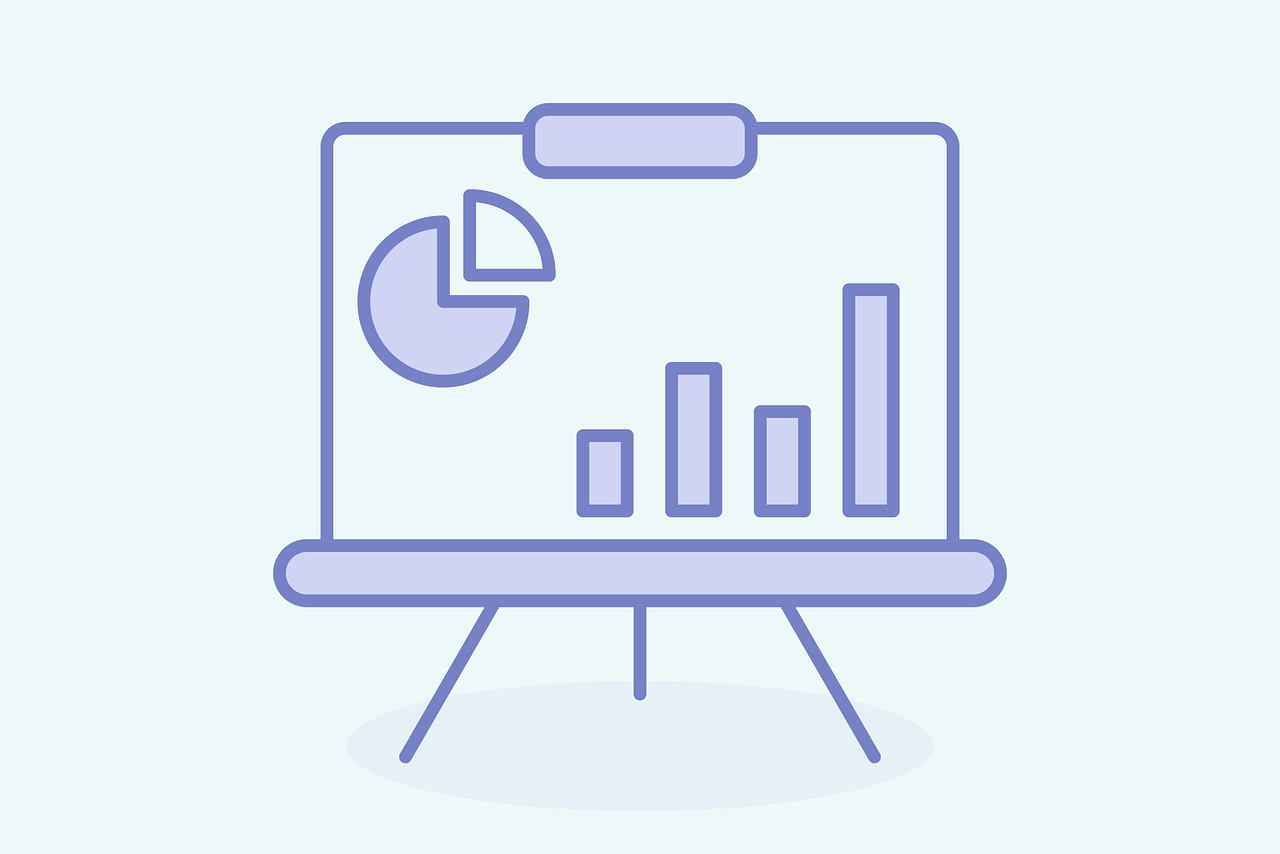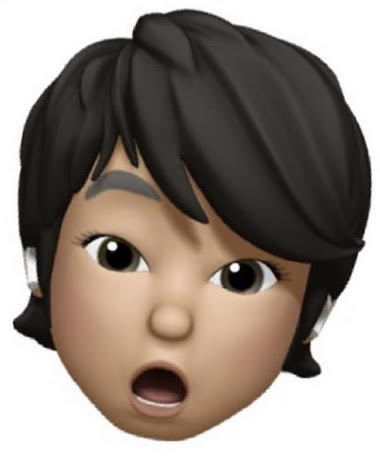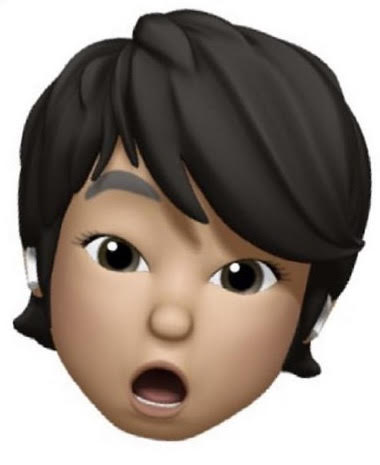
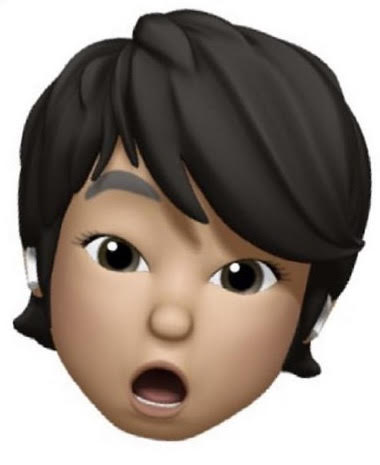
この記事はこんな方におすすめです
・パワポでショートカットキーを使って資料作成時間を短縮したいかた
・パワポの覚えておきたいショートカットキーを学びたい方
・マウスを極力使わずパワポの作業をしたいかた
目次
なぜショートカットキーを使う方がいいのか

パワーポイントでショートカットキーを使うと実際作業が早くなるのか
マウスでコマンドを選択してやってもあまり変わらないのではと疑問に思う方もいると思います。
しかし資料を作る量によっても変わりますがショートカットキーを使うと使わないでは1日あたり1時間ほど変わるというデータもあります。
年間労働が240日の場合240時間「約10日ぶん」の時間を無駄にしていることになります。
ショートカットキーを覚えるのが面倒
最初は面倒に感じるかもしれませんが、確実に仕事のスピードは上がるのでおすすめです。
ショートカットキー一覧
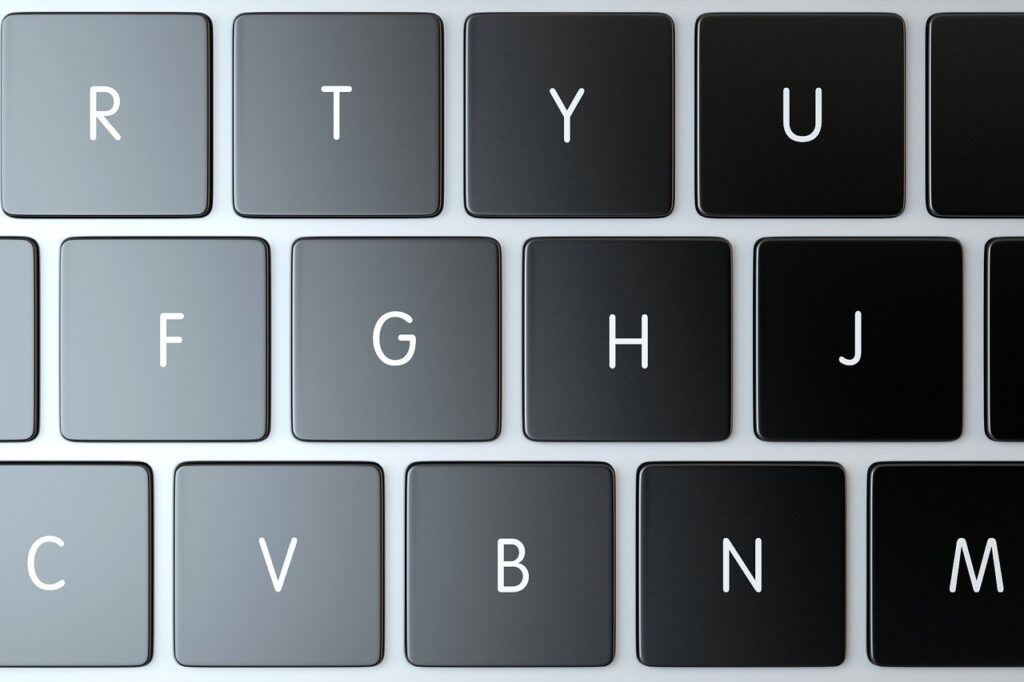
それでは用途ごとに使えるショートカットキーを見ていきましょう。
オブジェクト作成を効率化させるショートカットキー
1,全選択:[Ctrl]+[A]
スライド全体のオブジェクトを選択するさいに使います。
2,コピー:[Ctrl]+[C]
3,貼り付け:[Ctrl]+[V]
4,切り取り:[Ctrl]+[X]
オブジェクトを消したいさいに使います。消したオブジェクトはクリップボードに記録されます。
5,戻る:[Ctrl]+[Z]
6,やり直す:[Ctrl]+[Y]
[戻る]操作を取り消して、[戻る]をする前の状態に戻します。
7,削除:[Delete]
8,書式のコピー:[Ctrl]+[Shift]+[C]
コピー:[Ctrl]+[C]と違いオブジェクトの「塗りつぶし色」「線色」「テキストサイズ」「色」「フォント」などの書式をコピーします。
9,書式の貼り付け:[Ctrl]+[Sift]+[V]
[書式のコピー]でコピーした内容を貼り付けます
10,オブジェクトの拡大縮小:[Shift]+[矢印キー]
・横方向に縮小 [←]
・横方向に拡大 [→]
・縦方向に縮小 [↓]
・縦方向に拡大 [↑]
11,1つ背面に移動:[Ctrl]+[
12,1つ前面に移動:[Ctrl]+]
13,最背面に移動:[Ctrl]+[Shift]+[
14,最前面に移動:[Ctrl]+[Shift]+]
15,グループ化:[Ctrl]+[G]
16,グループ化解除:[Ctrl]+[Shift]+[G]
17,テキストボックスの挿入:[Alt]→[N]→[X]
18,スライドの追加:[Ctrl]+[M]
19,スライドのコピー:[Ctrl]+[D]
20,一覧表示:[Alt]+[W]→[1]
スライドの一覧を表示するさいに使用します
パワーポイントの作成・保存・終了・印刷・リンク挿入ショートカットキー
1,プレゼンテーションを開く[Ctrl]+[O]
2,新規プレゼンテーション作成[Ctrl]+[N]
3,プレゼンテーションを閉じる[Ctrl]+[W]
4,上書き保存:[Ctrl]+[S]
5,名前を付けて保存:[F12]
6,印刷[Ctrl]+[P]
7,リンク挿入.ハイパーリンク挿入[Ctrl]+[K]
リンクを入れるダイアログボックスををだせます
書式の表示方法を変更するショートカットキー
1,太文字[Ctrl]+[B]
2,斜体文字[Ctrl]+[I]
3,下線付き文字[Ctrl]+[U]
4,左揃え[Ctrl]+[L]
5,中央揃え[Ctrl]+[E]
6,右揃え[Ctrl]+[R]
7,フォントサイズ変更[Ctrl]+[ or ]
[を押すたびに1ポイントずつサイズを大きくすることができます
]を押すたびに1ポイントずつサイズを小さくすることができます
8,フォント変更[Ctrl]+[Shift]+[F]
フォントのダイアログボックスが出るので好みのフォントを選択します
プレゼンテーションのさい利用したいショートカットキー
1,スライドショー最初から開始[F5]
2,次のスライドに進む[Enter]
3,前のスライドに進む[Backspace]
4,スライドの終了[Esc]
5,レーザーポイント[Ctrl]+[L]
6,全削除 [E]
7,ペン[Ctrl]+[P]
スライドショー中にスライドに書き込みをするさいに使用します
8,蛍光ペン[Ctrl]+[I]
スライドショー中に蛍光ペンで書き込みするさいに使用します
タブの切り替えショートカット

[Alt]+[下記キー]でホームタブの選択をショートカットできます
1,ファイルタブ[F]
2,ホームタブ[H]
3,挿入タブ[N]
4,デザインタブ[G]
5,画面切り替えタブ[K]
6,アニメーションタブ[A]
7,スライドショータブ[S]
8,校閲タブ[R]
9,表示タブ[W]
10,ヘルプタブ[Y]
11,Acrobatタブ[B]
まとめ
ショートカットキー使うことで日々の資料作成時間を短縮することができ、仕事の生産性を上がることができます。
ショートカットコマンドの数は約130個ほどあるので段階的に覚えていくことをおすすめします。
一度覚えることでエクセル・ワードなどにも使えるので早めに取得することをおすすめします。